Cách sửa mật khẩu iPhone không hoạt động
6 phút đọc
Cập nhật vào
Đọc trang tiết lộ của chúng tôi để tìm hiểu cách bạn có thể giúp MSPoweruser duy trì nhóm biên tập Tìm hiểu thêm

Tài sản và dữ liệu có thể biểu thị bằng kỹ thuật số thường được lưu giữ trong túi của người dùng điện thoại thông minh. Đó là lý do tại sao Apple đưa ra quan điểm mang đến cho người tiêu dùng iPhone sự bảo vệ hàng đầu trước các mối đe dọa trên mạng. Giữ an toàn cho thông tin nhạy cảm của người dùng là ưu tiên hàng đầu. Vì vậy, họ thực hiện một số biện pháp phòng ngừa để ngăn chặn truy cập trái phép. Touch ID, Face ID và mật mã kiểu cũ tốt chỉ là một số tùy chọn.
Mật khẩu iPhone của bạn không hoạt động và bạn đang tự hỏi phải làm gì với nó? Nếu bạn nhập đúng mật mã trên iPhone của mình, bạn sẽ không nhận được “Mật mã iPhone không hoạt động" vấn đề. Mỗi lần bạn thử nó, cảnh báo sẽ trở nên nghiêm trọng hơn. Bây giờ bạn phải tự hỏi về những gì để làm bây giờ. Mặc dù đây có vẻ là một trận chiến khó khăn, nhưng có rất nhiều giải pháp. Đọc để biết giải thích toàn diện về lý do tại sao mật mã iPhone của bạn không hoạt động và cách sửa chữa nó.
Phần 1. Lý do khiến mật khẩu iPhone không hoạt động
Thông báo lỗi “Mật khẩu iPhone không hoạt động” là điều không ai muốn nhìn thấy trên màn hình của họ. Trước khi đi sâu vào biện pháp khắc phục, điều quan trọng là phải hiểu rõ về các nguyên nhân tiềm ẩn. Sau đây là một số giải thích tiềm ẩn cho thông báo sự cố “Mật khẩu iPhone không hoạt động”:
Mật khẩu không hoạt động sau khi cập nhật iOS – Vì Apple liên tục quan tâm đến việc nâng cao chất lượng dịch vụ của mình nên công ty liên tục gửi các bản cập nhật mới theo các khoảng thời gian định trước. Hầu hết các bản cập nhật cung cấp sửa lỗi và cải tiến hệ thống nhỏ. Nếu bạn vừa nâng cấp iPhone của mình, mật mã trên thiết bị không thể hoạt động bình thường nữa.
Nhập mật mã không chính xác – Để truy cập nội dung của thiết bị iOS, bạn cần có mật khẩu. Điện thoại thông minh của bạn sẽ thông báo cho bạn biết rằng bạn đã nhập sai mật khẩu sau khi bạn đã thực hiện nhiều lần nhập sai. Hầu hết các tiện ích điện tử đều có cài đặt sẽ xóa tất cả dữ liệu nếu ai đó nhập sai mật khẩu hơn mười lần.
Bạn đã quên mật khẩu – Bạn có thể đã quyết định thay đổi mật khẩu trên iPhone của mình. Bạn đã hoàn toàn quên mất sự thay đổi, mặc dù con người không hoàn hảo. Do đó, bạn có thể hoàn toàn tự tin nhập sai mật khẩu và tự hỏi tại sao iPhone của mình không chấp nhận mật khẩu đó.
Không cập nhật iPhone trong nhiều năm – Đôi khi, khi bạn nâng cấp phiên bản iOS trên thiết bị của mình, hệ điều hành sẽ không cài đặt chính xác. Việc không cập nhật iOS có thể dẫn đến nhiều vấn đề với hệ điều hành, bao gồm cả những khó khăn về mật mã như mật khẩu iPhone đột nhiên không hiệu quả.
Sự cố với iPhone của bạn – Có khả năng tệp lưu trữ thông tin đăng nhập của người dùng đã bị hỏng nên thiết bị của bạn không thể truy cập dữ liệu chứa trong đó. Do đó, iPhone của bạn sẽ không thực hiện so sánh giữa mật khẩu bạn đã nhập và mật khẩu thích hợp được lưu trong tệp an toàn.
Phần. 2 phương pháp để mở khóa iPhone mà không cần máy tính hoặc iTunes hoặc iCloud
Nếu bạn đã nhập sai mật mã trên iPhone, bạn sẽ không thể xem thông tin được lưu trữ trên thiết bị. Nếu bạn tiếp tục nhập sai mật khẩu trên iPhone, thì cuối cùng nó sẽ khóa bạn khỏi thiết bị.
Phương pháp1. Sửa mật khẩu iPhone không hoạt động với iTunes
Khôi phục iPhone của bạn bằng iTunes là giải pháp đầu tiên cho vấn đề mật khẩu trên iPhone của bạn không hoạt động. iTunes là tùy chọn lý tưởng cho những người tiêu dùng muốn xóa tất cả các cài đặt, chẳng hạn như mật khẩu màn hình, trên iPhone của họ nếu họ đã tải phiên bản iTunes mới nhất trên máy tính của mình và trước đó đã sử dụng iTunes để sao lưu iPhone của họ. Kiểm tra từng bước sau:
Bước 1: Cắm iPhone được bảo mật vào máy tính xách tay mà trước đây bạn đã sử dụng để đồng bộ hóa với điện thoại khi nó bị tắt.
Bước 2: Nếu bằng cách nào đó, thiết bị cần bạn chọn Tin cậy trên màn hình của iPhone, thì bạn nên thử sử dụng một máy tính xách tay khác hoặc chỉ cần đặt iPhone ở chế độ Sửa chữa.
Bước 3: Kiên nhẫn chờ đợi khi iTunes tạo bản sao lưu và đồng bộ hóa iPhone của bạn. Chọn nút “Khôi phục iPhone” sau khi kết thúc quá trình đồng bộ hóa và sao lưu.
Bước 4: Chọn “Khôi phục từ bản sao lưu iTunes” khi hiển thị màn hình Thiết lập. Bạn có thể thay đổi mật khẩu trên iPhone của mình sau khi hoàn tất thiết lập ban đầu của thiết bị.
Phương pháp2. Sửa mật khẩu iPhone không hoạt động với AnyUnlock
Khi mật khẩu iPhone của bạn không hoạt động và thiết bị tiếp tục cho bạn biết rằng mật khẩu không chính xác, bạn có thể bỏ qua yêu cầu mật khẩu và sử dụng thiết bị mà không cần mật khẩu bằng cách sử dụng bộ công cụ mở khóa iOS toàn diện được gọi là Mở khóa bất kỳ.
Với AnyUnlock, bạn có thể khắc phục sự cố mật mã iPhone không hoạt động bằng cách xóa mật khẩu ngay khỏi iPhone. Điều này sẽ cho phép bạn thiết lập một mật mã mới. Ngoài ra, nếu bạn đã nhập quá nhiều mật khẩu iPhone và iPhone đã bị hủy kích hoạt, bạn vẫn có thể truy cập vào iPhone được bảo vệ bằng một vài thao tác đơn giản.
AnyUnlock hỗ trợ mở khóa tất cả các loại khóa iPhone bao gồm mã số 4 chữ số hoặc 6 chữ số, mã số tùy chỉnh, mã chữ số tùy chỉnh, Touch ID hoặc Face ID. Nó có thể xóa các tài khoản iCloud khỏi iPhone của bạn ngay cả khi bạn quên Tài khoản iTunes và mật khẩu của mình. Nó tương thích với các phiên bản iOS mới nhất và iPhone mới, chẳng hạn như iPhone 14, iPhone 13 và iPhone 12.
Đến mở khóa mật khẩu trên iPhone của bạn, hãy làm theo các bước dưới đây.
Bước 1: AnyUnlock sẽ được khởi chạy trên máy tính của bạn, sau đó bạn nhấp vào nút Mở khóa mật mã màn hình .
Bước 2: Bạn có thể xem lại các trường hợp sử dụng được hỗ trợ sau khi kết nối tiện ích của mình với máy tính và chọn nút Bắt đầu.
Bước 3: Bẻ khóa mật khẩu màn hình yêu cầu cài đặt chương trình cơ sở iOS. Việc tải xuống phần mềm có thể mất một khoảng thời gian đáng kể. Và AnyUnlock sẽ cập nhật iPhone của bạn với phiên bản iOS mới nhất được thiết bị của bạn hỗ trợ.
Bước 4: Chọn nút Mở khóa ngay sau khi phần mềm đã được cài đặt và bạn có thể đọc thông báo trước khi thực hiện.
Lưu ý: Sau đó, nó sẽ ngay lập tức đặt lại mật khẩu màn hình của bạn. Vui lòng không rút phích cắm điện thoại của bạn cho đến khi nó hoạt động trở lại.
Bước 5: Sau khi quá trình khôi phục kết thúc, bạn sẽ gặp một ứng dụng thông báo rằng mật khẩu màn hình đã được xóa thành công.
Kết luận
Khi bạn đang cố gắng hoàn thành một việc gì đó một cách nhanh chóng và bạn nhận được thông báo “Mật khẩu iPhone không hoạt động”, điều đó có thể khiến bạn bực bội. Cho dù mật khẩu iPhone của bạn ngừng hoạt động trước hay sau khi nâng cấp iOS, bạn có thể sử dụng các giải pháp để quay lại đúng hướng. Nếu gần đây bạn đã cập nhật lên phiên bản iOS mới nhất, bạn có thể gặp sự cố này.
AnyUnlock là một giải pháp mở khóa trọn gói dành cho iOS. Bỏ qua MDM, Kích hoạt iCloud, mở khóa Apple ID, xóa Khóa SIM, v.v., chỉ là một số vấn đề mà công cụ này có thể giải quyết cho chủ sở hữu iPhone, iPad và iPod touch.













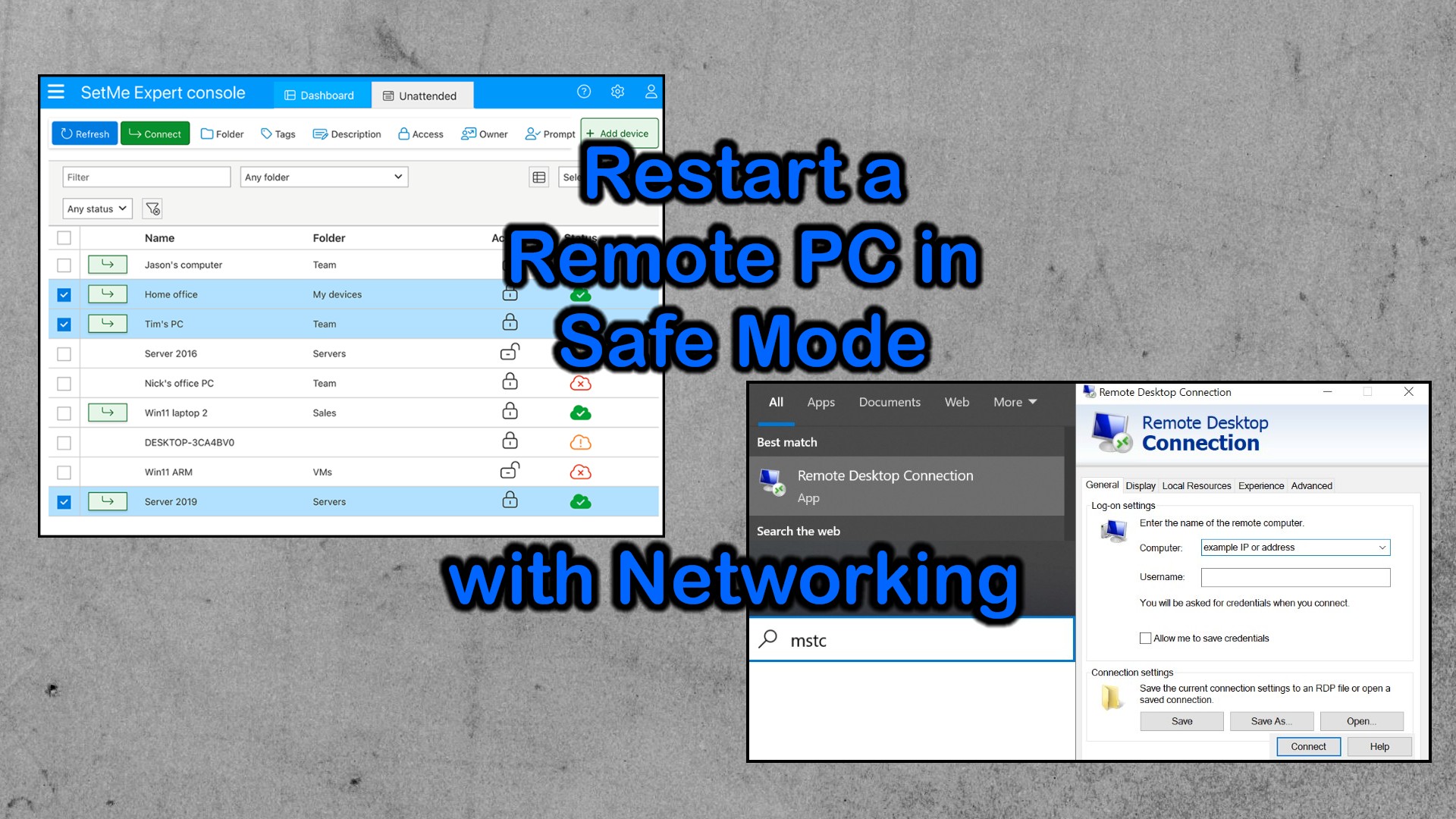
Diễn đàn người dùng
Tin nhắn 0